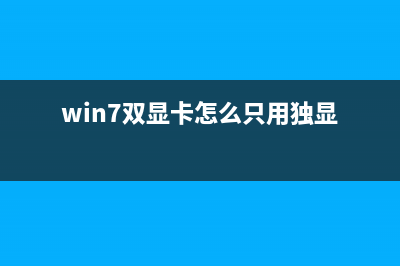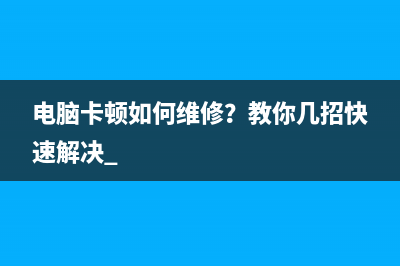如何优化电脑win10系统?win10系统的优化方法 (如何优化电脑c盘空间)
整理分享如何优化电脑win10系统?win10系统的优化方法 (如何优化电脑c盘空间),希望有所帮助,仅作参考,欢迎阅读内容。
内容相关其他词:如何优化电脑运行内存,如何优化电脑系统,如何优化电脑性能,如何优化电脑内存,如何优化电脑内存,如何优化电脑内存,如何优化电脑性能,如何优化电脑性能,内容如对您有帮助,希望把内容链接给更多的朋友!
 win*的优化方法图1一:优化性能 为什么同样配置的电脑,跑分却相差那么远?可能是因为你的电脑没有插上电源,或者没有在“电源管理”那里将电脑设置为“高性能”。 一些电脑默认是“平衡模式”或“省电模式”,这样的话电脑就不会发挥所有性能,这时候我们只需要手动设置为“高性能”模式即可,这一招对于运用多年的笔记本也十分适用。win*的优化方法图2 步骤:桌面右下角电源图标–鼠标单击–zui佳性能。(也可以右键打开电源选项查看。台式电脑可以在桌面“右击”-“显示设置”-“电源管理”)二:优化开机速度 大家都知道一些第三方软件会开机自动启动,从而影响*运行速度以及开机速度。其实在win*设置中可以禁止它们开机自启。win*的优化方法图3 步骤:Ctrl+Alt+Delete打开任务管理器–启动–第三方软件–右击菜单禁止。 同理,在某些软件卡死、关闭不了或桌面奔溃的时候也可以用这个快捷键打开任务管理器,终止卡住的进程,无需重新启动电脑。三:优化字体清晰度 一部分运用高分屏的小伙伴可能会发现自己*字体会有一点不清楚,并怀疑自己的屏幕质量,其实有可能是字体没设置好,这种情况在2K以上辨别率的电脑可能比较常见。win*的优化方法图4 步骤:桌面空白处右击–显示设置–显示–更改文本、使用等项目的大小。 *会有一个推荐值,不过可以*设置到喜欢的效果。 PS:这一栏里面有个“投影到这部电脑”的功能,可以定位器*投屏,十分好玩,建议试一下。四:优化更新设置 在win*上,更新*的*作是自动下载更新的,而且关闭不了。这也是出于*安全和稳定的需要,微软需要及时地填补一些*的漏洞,建议还是留着。 不过如果你觉得频繁的*更新影响到了你的正常生活工作,其实win*本身也是有关闭的方式的。win*的优化方法图5 步骤:桌面右下角网络图标,右击–打开网络和internet设置–状态-更改连接属性–按流量计费的连接–打开。 PS:这个设置并不能完全断绝win*的更新,只是微软留给流量用户的一个后门,想要完全禁止*更新,需要一些第三方插件。【总结】 现在新出的电脑由于硬件的原因,基本不支持重装到win7*了。但是掌握上述win*的优化方法以后,可以在不借助第三方工具的情况下对win*进行一定的优化,从而使电脑更加的简单易用。收藏收藏
win*的优化方法图1一:优化性能 为什么同样配置的电脑,跑分却相差那么远?可能是因为你的电脑没有插上电源,或者没有在“电源管理”那里将电脑设置为“高性能”。 一些电脑默认是“平衡模式”或“省电模式”,这样的话电脑就不会发挥所有性能,这时候我们只需要手动设置为“高性能”模式即可,这一招对于运用多年的笔记本也十分适用。win*的优化方法图2 步骤:桌面右下角电源图标–鼠标单击–zui佳性能。(也可以右键打开电源选项查看。台式电脑可以在桌面“右击”-“显示设置”-“电源管理”)二:优化开机速度 大家都知道一些第三方软件会开机自动启动,从而影响*运行速度以及开机速度。其实在win*设置中可以禁止它们开机自启。win*的优化方法图3 步骤:Ctrl+Alt+Delete打开任务管理器–启动–第三方软件–右击菜单禁止。 同理,在某些软件卡死、关闭不了或桌面奔溃的时候也可以用这个快捷键打开任务管理器,终止卡住的进程,无需重新启动电脑。三:优化字体清晰度 一部分运用高分屏的小伙伴可能会发现自己*字体会有一点不清楚,并怀疑自己的屏幕质量,其实有可能是字体没设置好,这种情况在2K以上辨别率的电脑可能比较常见。win*的优化方法图4 步骤:桌面空白处右击–显示设置–显示–更改文本、使用等项目的大小。 *会有一个推荐值,不过可以*设置到喜欢的效果。 PS:这一栏里面有个“投影到这部电脑”的功能,可以定位器*投屏,十分好玩,建议试一下。四:优化更新设置 在win*上,更新*的*作是自动下载更新的,而且关闭不了。这也是出于*安全和稳定的需要,微软需要及时地填补一些*的漏洞,建议还是留着。 不过如果你觉得频繁的*更新影响到了你的正常生活工作,其实win*本身也是有关闭的方式的。win*的优化方法图5 步骤:桌面右下角网络图标,右击–打开网络和internet设置–状态-更改连接属性–按流量计费的连接–打开。 PS:这个设置并不能完全断绝win*的更新,只是微软留给流量用户的一个后门,想要完全禁止*更新,需要一些第三方插件。【总结】 现在新出的电脑由于硬件的原因,基本不支持重装到win7*了。但是掌握上述win*的优化方法以后,可以在不借助第三方工具的情况下对win*进行一定的优化,从而使电脑更加的简单易用。收藏收藏 标签: 如何优化电脑c盘空间
本文链接地址:https://www.iopcc.com/jiadian/37061.html转载请保留说明!